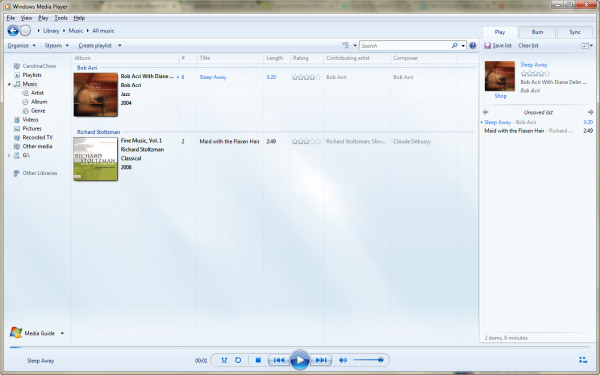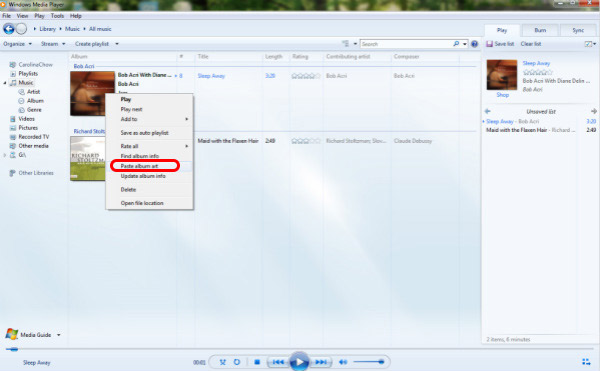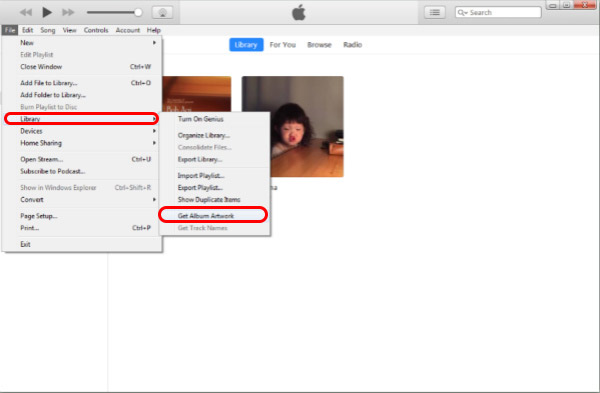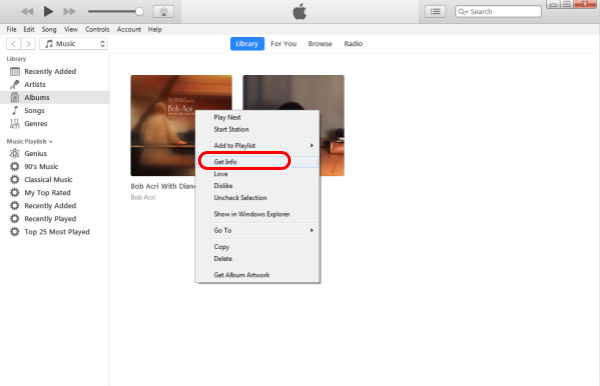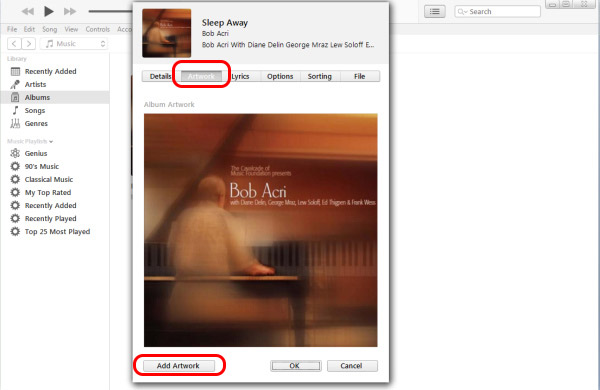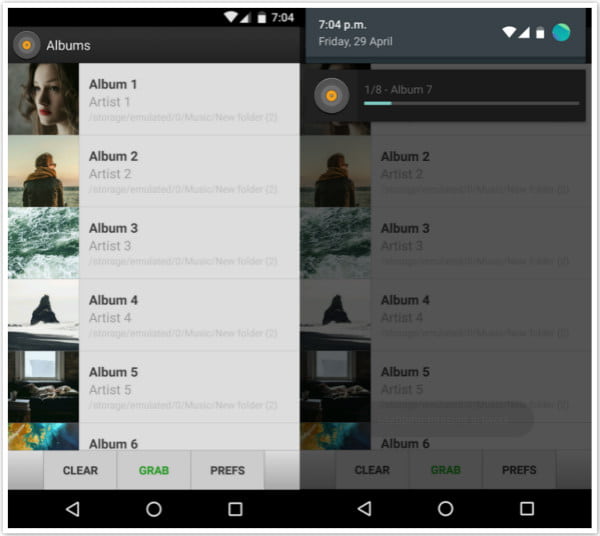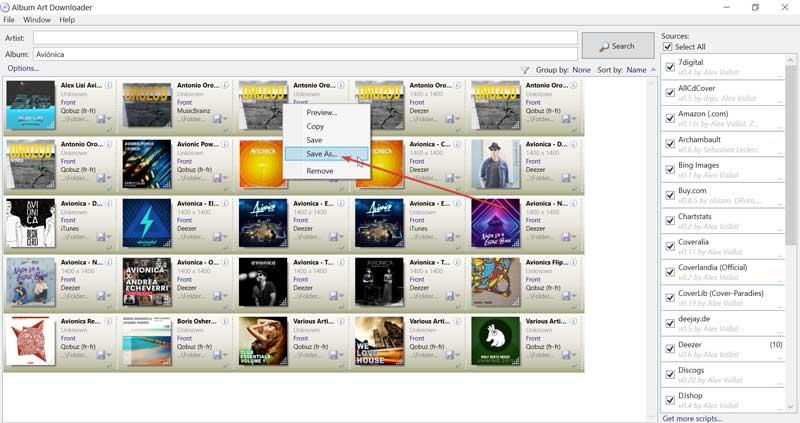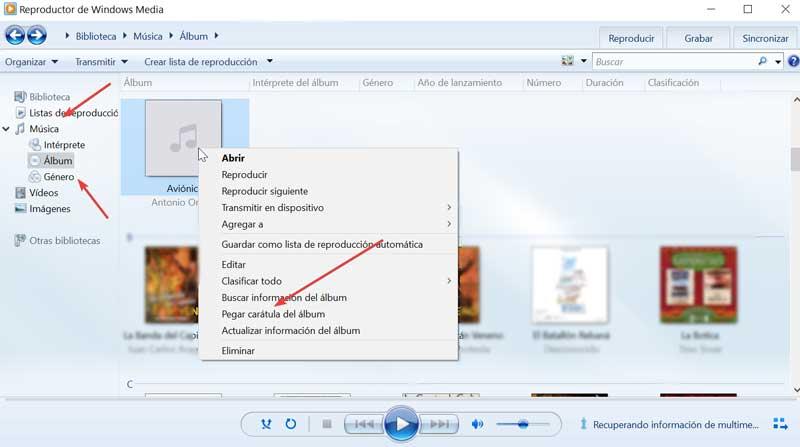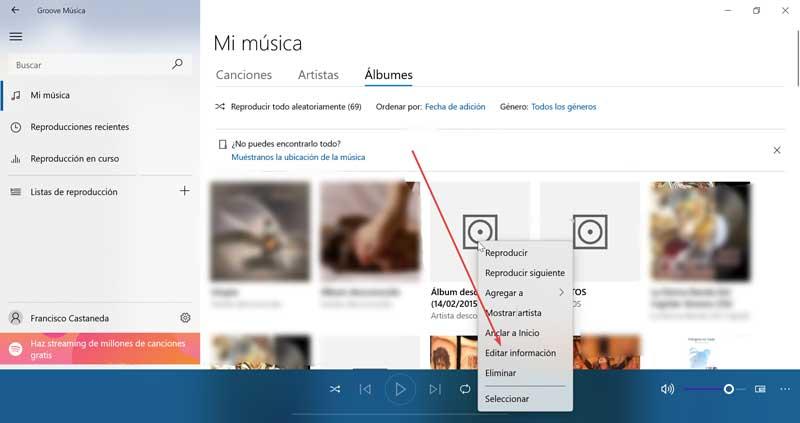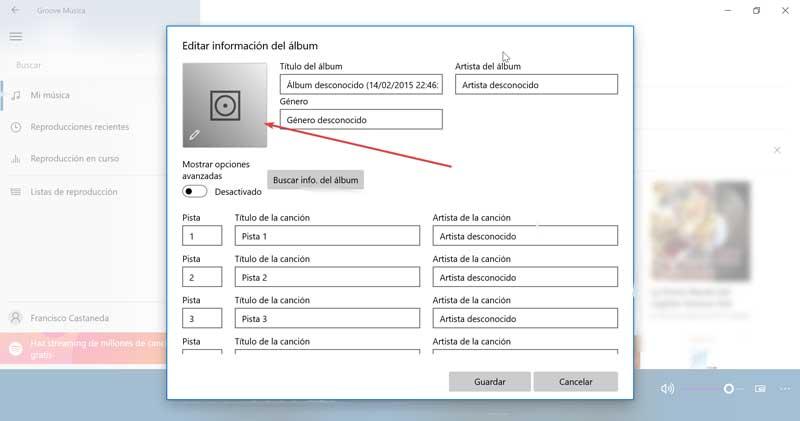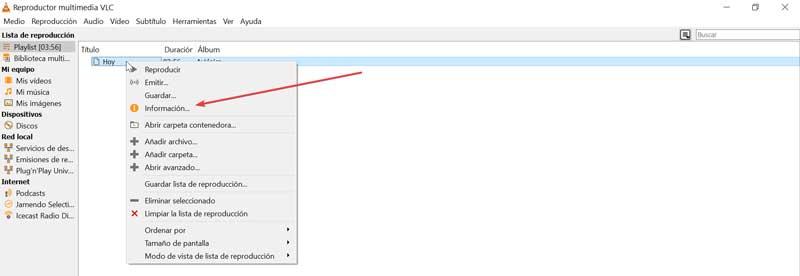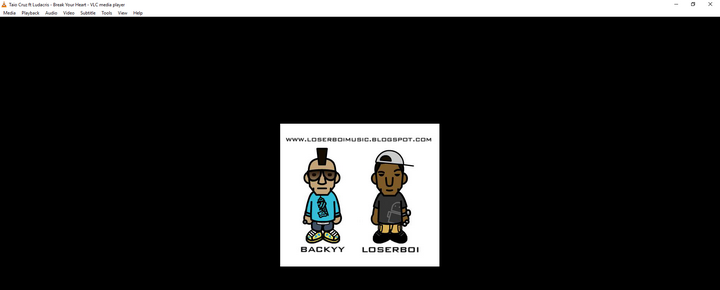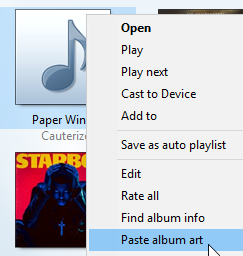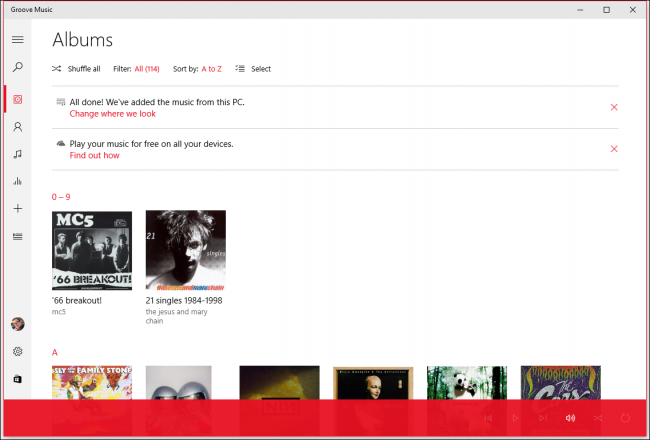Как вставить обложку в трек
Теперь добавьте ваш любимый альбом обложек в MP3
Меломаны и исполнители музыки стремятся к красивым или крутым обложкам альбомов, когда они наслаждаются прекрасными песнями. Конечно, обложки альбомов включают полезную цифровую информацию о MP3, такую как исполнитель, название, время и т. Д. Очень многие люди хотят знать, как добавить обложку альбома к своим песням в формате MP3. Теперь мы расскажем вам, как добавить обложку в MP3 с помощью Windows Media Player, iTunes или другие грабберы обложек альбомов легко и быстро.
Как добавить обложку альбома в MP3 с помощью Windows Media Player
Во-первых, вам нужно найти одну фотографию для создания обложки альбома для Файл MP3, Конечно, вы можете искать изображения в Google, чтобы найти соответствующий альбом для вашей песни, или вы можете просто добавить свою любимую картинку в песню.
Шаг 1 Открыть проигрыватель Windows Media
Нажмите кнопку «Пуск» в Windows 10/8/7, выполните поиск «Проигрыватель Windows Media» и щелкните его, чтобы открыть проигрыватель Windows Media. Если вы воспроизводите песни с помощью проигрывателя Windows Media, нажмите «Переключиться на библиотеку», чтобы просмотреть свою музыкальную библиотеку.
Шаг 2 Найдите MP3 или альбом, в который вы хотите добавить обложку
В списке «Библиотека»> «Музыка»> «Альбом» найдите тот, у которого нет обложки альбома, или тот, который вы хотите изменить обложку.
Шаг 3 Загрузите и скопируйте изображение, которое хотите добавить в обложку альбома.
Если вы ищете в Google один из найденных альбомов, вы можете загрузить его на свой компьютер. Или вы можете просто использовать изображение, сохраненное на вашем Windows 10/8/7. Затем найдите изображение, которое вы хотите добавить в MP3 в качестве обложки, щелкните правой кнопкой мыши изображение и нажмите «Копировать».
Шаг 4 Добавить или изменить обложку альбома для MP3
Вернитесь в музыкальную библиотеку в проигрывателе Windows Media, найдите альбом, в котором нет обложки альбома или вам не нравится его обложка, просто щелкните правой кнопкой мыши и выберите «Вставить обложку альбома», чтобы добавить или заменить обложку альбома для вашей песни.
1. Исходное изображение может быть любого формата: GIF, PNG, JPG, TIFF и т. Д.
2. Жаль, что после того, как вы изменили обложку альбома, существующая обложка альбома будет удалена навсегда, поэтому, если вы хотите изменить старую, вам нужно снова добавить вручную.
Как добавить / заменить обложку альбома в MP3 с помощью iTunes
Загрузите и добавьте обложку альбома в MP3
iTunes может быть загрузчиком обложек. Теперь вы можете загрузить отсутствующие обложки альбомов с помощью iTunes и добавить их в свою песню.
1. Откройте iTunes на вашем Mac / ПК
2. Нажмите «Файл»> «Библиотека»> «Получить обложку альбома», чтобы найти недостающую обложку альбома.
Да, это сделано. Так легко, правда? После того, как вы нажмете кнопку, iTunes выполнит поиск недостающих обложек. И если вы просто хотите найти обложку альбома одного MP3, вы можете щелкнуть правой кнопкой мыши по альбому и выбрать «Получить обложку альбома». Но прежде чем выполнять эту операцию, вам необходимо войти в Apple ID.
Добавить обложку в MP3 вручную
Хорошо, если iTunes не может найти вашу иллюстрацию или основанная работа на ваш вкус, что очень расстраивает вас. Не волнуйтесь, просто следуйте за нами, чтобы найти прекрасное оформление альбома.
1. Найдите в Интернете изображение, которое хотите сделать обложкой альбома, и щелкните правой кнопкой мыши, чтобы загрузить или скопировать его.
2. Откройте iTunes, чтобы найти альбом, в который вы хотите добавить одну обложку
3. Щелкните правой кнопкой мыши «Get Info» для ввода информации MP3
4. Выберите «Artwork»> «Add Artwork», чтобы выбрать картинку, которую вы скачали
Теперь вы можете найти новые и старые обложки альбомов в вашем «Artwork». И вы можете удалить старый, щелкнув правой кнопкой мыши.
Как добавить обложку альбома в MP3 на Android
Album Art Grabber, один бесплатный инструмент для захвата обложек альбомов, позволяющий легко и быстро получить подходящую обложку альбома для вашей песни.
Давайте посмотрим, как это сделать:
Шаг 1 Скачайте и установите Album Art Grabber на свой Android
Шаг 2 Очистить или взять обложку для вашего MP3
Теперь вы можете видеть три кнопки «Grab», «Clear» и «Prefs» на интерфейсе. Во-первых, вы можете только нажать «Grab», чтобы найти обложки для ваших песен. Или вы можете нажать «Очистить» перед «Захватить», чтобы удалить неправильные обложки альбомов вашего MP3. Кнопка «Захватить» не захватит обложки песен.
Шаг 3 Добавить обложку альбома в MP3
Теперь просто нажмите «Grab», чтобы найти обложку альбома для MP3. Вы можете увидеть подробный процесс. И через несколько минут этот искатель обложек альбомов обновил обложку для вас.
Также вы можете использовать Обложка Grabber, Поиск обложекприложения для захвата и добавления обложек альбомов в MP3 на Android.
Как найти и добавить обложку в MP3 на iPhone
Как добавить обложку альбома в MP3 в Windows 10 —
Обложка альбома — это небольшое изображение, отображаемое в фоновом режиме при воспроизведении определенной песни / альбома. Часто картина предварительно выбирается музыкальными разработчиками. Тем не менее, это изображение может быть легко изменено с помощью практически любого программного обеспечения для воспроизведения музыки. Поэтому в этой статье мы научим вас различным методам изменения обложки альбома для файла MP3.
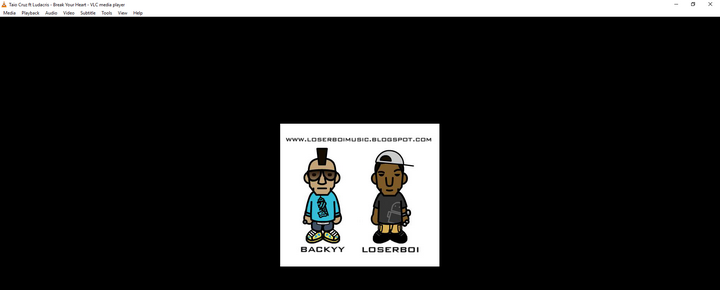
Как добавить обложку альбома в MP3 в Windows 10?
Album Art очень легко может быть добавлен в любой файл MP3. Мы будем демонстрировать, что используются некоторые из наиболее распространенных MP3-плееров, используемых в Windows 10.
Добавление обложки альбома через проигрыватель Windows Media
Проигрыватель Windows Media, возможно, является старейшим программным обеспечением, которое поставляется с предустановленной почти каждой версией Windows. Добавить Album Art в файлы MP3 довольно просто с помощью Windows Media Player. Чтобы добавить обложку альбома:
Добавление обложек альбомов через Groove Music
Groove music — это музыкальный проигрыватель по умолчанию для Windows от Windows 8 и выше. Это довольно хорошо и предоставляет все необходимые функции, которые ищет потребитель. Мы можем использовать его, чтобы легко добавить Album Art в ваши файлы MP3. Для этого:
Добавление обложек альбомов через VLC Media Player
Хотя Windows включает в себя два довольно хороших медиапроигрывателя, VLC является единственным победителем за то, что является самым популярным медиаплеером среди пользователей ПК, и это справедливо. Его также можно использовать для простого добавления обложек альбомов в файлы MP3. Для этого:
Как прикрепить картинку к mp3 файлу
Очень часто вместо обложки музыкального альбома в плеере мы видим изображение серого диска или ноты. Такую проблему можно с легкостью исправить и прослушивание музыки станет более приятным. Вам понадобится:
— Персональный компьютер или ноутбук(Советуем заглянуть в наш интернет-магазин, в котором большой выбор ноутбуков по самым доступным ценам);
Инструкция
После выполнения данных действий все дорожки, которые принадлежат этому альбому, будут открываться совместно с указанным изображением, данная конфигурация будет использоваться на всех плеерах.
Видео: Вставить картинку в mp3
Спасибо всем, кто старался помочь! Особенно, 
На всякий случай, всё заскринила, чтобы и вы могли привести свою библиотеку в красивый вид)
Кратко:
Если пользуетесь библиотекой WM и ваши файлы уже отображены в ней (то, скорее всего, уже всё знаете), а если нет, то, кликаете правой кнопкой мыши по значку необходимого альбома и выбираете «Вставить обложку альбома», предварительно скопировав нужную картинку.
Если, библиотекой WMA не пользуетесь иили желаете более подробную инструкцию, она в спойлере.
Порядок действий для тех, кто не пользуется Библиотекой WMP:
[ Подсказка со сканами ]
Открываем папку, где файлы отображаются без картинки
Вот. Картинка у меня есть и я хочу привязать её к аудиофайлам. Открываю первый файл в Проигрывателе Windows Media (по умолчанию у меня Winamp).
Перехожу в библиотеку (перешла через значок отмеченный синей стрелочкой)
Выглядит так –
Попадаю в альбом, с которым работала в последний раз, и в окно, где маркером показан файл, который только что запустила, сбрасываю оставшиеся аудиофайлы альбома.
Сбросила, вот они уже все здесь.
Включаю проигрывание и перехожу в «Альбомы»
Вижу, что программа частично опознала песни из нового альбома. Здесь, у него даже «якобы», есть обложка, которой нет.
Захожу в новый альбом и вижу, что на самом деле, он без обложки, как и песни в отдельности.
Перехожу в соседнее окно, где находится альбом и обложка, и копирую обложку Ctrl+C.
Это может быть любая картинка с любым именем (проверено). Но, желательно, квадратная (в противном случае, квадрат растянется автоматически и изображение будет искажено). Рекомендуют брать картинки размером 600х600, но, если есть, лучше взять побольше – это утяжелит вес файлов, но, будет красивее. На мой взгляд, 900х900 нормально.
Итак, картинку-обложку я скопировала, а теперь, осталось только вставить её в альбом.
(По клику, более чёткое изображение скана)
Кликаем по пустому значку обложки журнала и выбираем «Вставить обложку альбома».
Моментально, наши файлы одеваются в красивую картинку и теперь на них любо-дорого посмотреть 🙂
О чём ещё важно упомянуть?
Иногда, файлы не торопятся отобразиться в библиотеке WMP, как на картинке ниже.
Но, если покликать на не отображённые в центральном окне, файлы из списка в правом окне (№№ 3-11), дело пойдёт быстрее.
Нельзя переименовать файл, который воспроизводится в этот момент. Необходимо перейти в другой альбом, а потом вернуться в этот и присвоить файлам картинки.
Как прикрепить (встроить) картинку в аудио подкаст mp3 формата?
Именно такой вопрос задают начинающие покастеры, желающие получить еще один рекламный канал для продвижения своего подкастинг блога и, собственно, себя любимого.
Действительно, mp3 файл с фотографией автора, привлекательным текстом и адресом сайта автора – воспринимается гораздо более профессионально.
Но, дело не только в уровне восприятия.
mp3 файл с прикрепленной картинкой – несет дополнительную информацию для слушателя, выделяется на фоне остальных файлов в папке компьютера или на рабочем столе.
Другими словами – картинка (тег) для mp3 файла – отличный, простой и бесплатный способ дополнительного рекламного канала для вашей целевой аудитории.
Еще одно преимущество использования картинки в mp3 файлах – такая картинка никаким образом не влияет на размер файла. Не создает неудобств при чтении.
Зато дает отличный рекламный трафик.
А если вы подкастер с большой буквы – профессионал своего дела и ведете подкастинг блог – и ваши подкасты пользуются популярностью и интересом – вы и вовсе можете создать вирусную рекламу, использую картинку как тег для mp3 файла.
Итак, как встроить картинку в аудио mp3 файл.
С помощью какой программы это делается?
В какой программе можно прикрепить или встроить картинку (тег) в mp3 файл.
Ответ в видеоуроке.
Другие видеоуроки по продвижению подкастинг блогов – здесь:
Еще одна программа, которая легко умеет это делать – Tag&Rename.
Как прикрепить картинку в mp3 файл с помощью программы Tag&Rename – видеоурок.
Скачать Tag&Rename можно здесь.
Если понравился урок – ставьте лайк пожалуйста!
Получай свежие посты блога с:
+ видеозаметками личной эффективности;
+ методиками роста прибыли в Int;
+ способами продвижения в Int;
+ кейсами по набору подписчиков;
и др. полезностями на свой e-mail: ==>
«Как встроить картинку в аудио подкаст mp3 формата – видеоурок.
«
Также рекомендую Обратить Внимание на следующие Тематические Статьи:
Максим|7 сентября 2012 20:31 | [1]
Ella|8 сентября 2012 11:37 | [2]
Владимир|9 сентября 2012 00:17 | [3]
Основные рубрики блога
Смотри телеканал Успех online (нажмите Play)
© 2009 – 2015. Бизнес в интернете – все права защищены!
ОГРН 310583629200011 Факт.адрес офиса: г. Пенза. ул.Кураева 1-в, oфис 26 Я в Google Плюс
Как добавить обложку альбома в файлы MP3 в Windows 10
У каждого хорошего меломана наверняка будет большая коллекция папок на своем компьютере с записями его любимых исполнителей. Несмотря на то, что платформы потокового аудио, такие как Spotify or Apple Музыка пришла в силу и появляется много пользователей, всегда есть те, кто предпочитает слушать любимую музыку через файлы MP3. Если, кроме того, мы хотим, чтобы наша библиотека дисков была хорошо организована, мы уверены, что нам хотелось бы, чтобы все обложки альбомов были в наших аудиофайлах. Поэтому сегодня мы увидим различные альтернативы, с помощью которых мы можем добавлять обложки в MP3.
Почему у музыкального файла нет обложки альбома?
Как правило, файлы MP3 получаются путем копирования наших аудио-компакт-дисков, когда мы переносим их на компьютер. В процессе копирования программа, которую мы используем, будет распаковывать файл вместе со всей содержащейся в нем информацией, такой как имя исполнителя, название альбома, жанр, номер трека, год выпуска и прочая найденная информация. в теге метаданных, как и в обложке альбома. Благодаря этому мы получаем, что он будет отображаться, когда мы воспроизводим файл на нашем ПК, на нашем мобильном или другом совместимом устройстве.
Однако иногда изображения, включенные в файл, неправильно встроен в нашем MP3-файле. Это может произойти из-за ошибки во время извлечения или из-за того, что они не были включены в исходный файл. В этих случаях мы увидим, что при их воспроизведении изображение не отображается, поэтому нам придется искать обложки и вставлять их в каждый файл MP3. Это то, что мы можем делать по-разному, как мы увидим ниже.
Как скачать обложку альбома
В том случае, если мы не знаем, где взять обложки какого-либо альбома, мы можем использовать бесплатное приложение под названием Альбом Art Downloader что мы можем скачать с здесь. Его главная особенность в том, что это способен искать обложки на специализированных музыкальных веб-сайтах, таких как «Amazon», «CDCoverHideout», «CDCoverIsland», «Discogs», «Album Art Exchange», «Cover-Paradies» и других. Благодаря этому мы можем найти практически любой альбом, независимо от исполнителя и музыкального стиля.
Запустив программу, мы можем искать, используя разделы «Исполнитель» и «Альбом», которые расположены вверху. В правом столбце мы можем увидеть все источники, из которых будет осуществляться поиск, и выбрать все или только те, которые нас больше всего интересуют.
После того, как мы ввели имя исполнителя или название альбома, который хотим найти, нажмите на Кнопка «Поиск» и программа покажет нам все найденные совпадения. Теперь нам нужно только скачать желаемую обложку, для чего нам нужно только щелкнуть по ней, чтобы она загрузилась по установленному пути. Мы также можем щелкнуть правой кнопкой мыши, и появится контекстное меню с несколькими параметрами, такими как предварительный просмотр, выбор пути загрузки (Сохранить как), копирование в буфер обмена или удаление.
Добавление обложек альбомов в MP3 в Windows 10
Windows 10 по умолчанию включает два приложения для воспроизведения звука, такие как Windows Media Player и Groove Music. Мы также можем использовать один из самых популярных мультимедийных плееров, таких как VLC. На всех этих платформах мы можем добавить обложку альбома за несколько шагов.
Windows Media Player
Это классика Microsoft мультимедийный проигрыватель для Windows, с помощью которого можно воспроизводить как аудио, так и видео. С его помощью мы можем легко добавлять обложки к нашим MP3. Но сначала необходимо, чтобы у нас было изображение обложки в папке, где находятся файлы, которые мы хотим добавить. Оказавшись в папке, нажмите на изображение правой кнопкой и нажмите «Копировать».
Музыка Groove
Перед нами новое приложение, разработанное Microsoft для воспроизведения музыки в разных форматах. Отсюда мы можем быстро добавлять альбомы в файлы MP3. Для этого мы должны получить доступ к приложению, набрав «Groove Music» в поле поиска в меню «Пуск» и щелкнув по нему.
VLC Media Player
Как: добавить обложку альбома в MP3 в Windows 10
Обновление: Перестаньте получать сообщения об ошибках и замедляйте работу своей системы с помощью нашего инструмента оптимизации. Получите это сейчас на эту ссылку
Чтобы добавить Album Arts в MP3-файлы под Windows 10
Добавление обложки альбома с помощью проигрывателя Windows Media
Обновление за декабрь 2021 года:
Добавление обложек альбомов с помощью приложения Groove Music
Найдите и скачайте иллюстрации из альбома. Откройте свой любимый веб-браузер и выполните поиск по названию альбома, за которым следует «Обложка альбома» (например, «Поделиться обложкой альбома»), выберите изображение, которое хотите загрузить, щелкните правой кнопкой мыши и выберите параметр «Сохранить» в раскрывающемся списке, появляющемся при щелчке правой кнопкой мыши. вниз по меню.
Заключение
Управление музыкальной библиотекой требует времени и усилий. Если вы не начнете думать об организации вещей, у вас будет немного места для хранения, которое вы сможете сделать позже. Очистка может занять время, если вам нужно обновить теги ID3, или это может быть так же просто, как найти обложку альбома и добавить ее в свои музыкальные файлы.
CCNA, веб-разработчик, ПК для устранения неполадок
Я компьютерный энтузиаст и практикующий ИТ-специалист. У меня за плечами многолетний опыт работы в области компьютерного программирования, устранения неисправностей и ремонта оборудования. Я специализируюсь на веб-разработке и дизайне баз данных. У меня также есть сертификат CCNA для проектирования сетей и устранения неполадок.